TOPICS
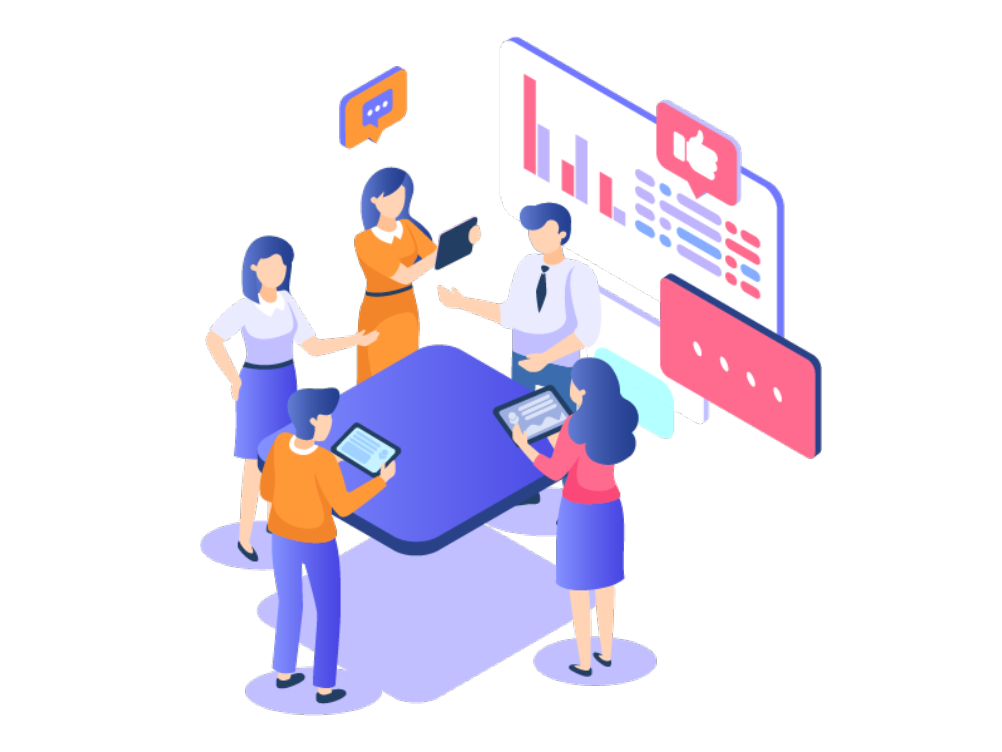
bizair
2023年06月26日

「ネットをすぐに利用したいから置き型WiFi(ホームルーター)が気になっているけど、選び方がわからない。」
そのような方も多いのではないでしょうか!
「WiFi設置時の開通工事が面倒くさい。」そのような方におすすめなのが置き型WiFi(ホームルーター)です。
置き型WiFi(ホームルーター)とは、工事が不要でコンセントに挿すだけですぐにネットが利用できるネットワーク機器のことです。
会社によって速度や料金・サービス内容に違いがあるので、読者の方の希望や使う上で重視したいポイントによってどれが良いか異なってきます。
今回はおすすめのネットワーク機器を速度や料金・サービス内容の違いをご案内しつつ紹介しますので、「Wi-Fiをどこで契約しようか悩んでいる」という方はぜひこの記事をご覧になってください!
目次

置き型WiFi(ホームルーター)は、工事不要でコンセントに挿すだけでインターネットに繋がるWi-Fiのことです。
データ通信制限もなく無制限であり、面倒な設定や工事をする必要がなく、インターネットに詳しくない方でも簡単にWi-Fi環境が作れるということで非常に人気が高まっています。
端末を「置くだけ」でWi-Fiが使えるようになるため「置き型WiFi」と呼ばれていますが、一般的には「ホームルーター」と呼ぶことが多いです。
インターネットを利用するサービス利用者の用途や利用場所によってもネットワーク機器の選び方が異なってくるため、各サービスを比較しながら検討するのがおすすめです。
そこで本記事では、置き型WiFi(ホームルーター)の特徴と選び方のポイント、おすすめのWiFiなどを解説します。ネットワーク機器の設置を検討している方はぜひ本記事を参考にしてみてください。
光回線とは、光ファイバーを利用してデータを送受信する通信回線です。大容量の利用が可能で、通信も安定しています。
そのため、データの送受信量が多い事業所では、光回線を導入するのがおすすめです。
光回線には初期工事が必要なのが、置き型WiFi(ホームルーター)と異なる点です。
光回線は近くの電柱から光ファイバーをオフィスや店舗内に引き込む工事が必要となります。そのため、光回線には開通工事の費用がかかったり、開通までに時間を要したりする(1ヶ月ほどかかることも!)などのデメリットがあります。
一方で置き型Wi-Fi(ホームルーター)はコンセントを挿しこむだけなので工事は不要で、すぐに利用可能です。
ポケットWiFiは、持ち運び自由に利用できるサービスです。
置き型WiFi(ホームルーター)との大きな違いは、電源コンセントが必要なく外出先で使える点です。
外出先で利用できる公共施設や店舗でのWiFiと比べて、通信速度やセキュリティの面からも安心して利用できます。
ただしポケットWiFiは、端末によって送信できるデータ量が決まっているため、複数人で利用することは難しいかもしれません。
外出先でネット環境が必要なければ、オフィスに設置する置き型WiFiの方が適しています。

法人が置き型WiFiを設置するメリットを見ていきましょう。
電源ケーブルをコンセントに挿すだけでWiFiに接続できるので、回線工事が不要で、すぐに利用できます。
一方で光回線でインターネットを使うにはルーターの設定が必要となるので手間がかかります。
「工事まで1ヶ月待ち」といったこともなく、契約したらすぐに使えるのもメリットです。
オフィスに設置すればすぐに利用できるので、すぐに通信を確保したい場合におすすめのネットワーク機器です。
置き型WiFi(ホームルーター)は、配線が少なく見た目がスッキリ。
一方で、光回線のルーターはゴチャゴチャしていて、専門知識がないと使いこなすのは難しいです。
工事が終わった直後や、ルーターを再起動したときなどに、なかなかインターネットに繋がらなくて不安を抱える人も多いです。
また光回線を利用する場合は、近くの電柱から光ファイバーと呼ばれる電線を建物内に引き込む必要がありますので、ルーターやONUと呼ばれる機器を複数台設置することになるので、配線がごちゃごちゃして見映えが良くないです。
置き型WiFi(ホームルーター)であれば本体をコンセントに挿すだけなので、ケーブル1本しか視界に入らないため、オフィスの見た目もスッキリします。
またコンセントさえあればどこにでも設置できるため、オフィスの模様替えなどで場所を移動したいときも簡単です。
オフィス環境でネットを効率的に使って業務を行うためには、このような配線の無いオフィスであることが、快適な働き方につながります。
置き型WiFi(ホームルーター)であれば、移転先に本体を持って行きコンセントに挿すだけでWi-Fiの設置が完了します。
面倒な工事はなく、改めて設定をし直す必要もなく、今まで通りWi-Fiを使うことができます。
オフィス移転の場合の引っ越しでは、面倒な作業も不要で、移転先変更の申請手続きとルーターの移動のみでインターネット利用再開できます。
オフィス移転ではインターネット以外にいろいろと移転のための手続きが必要ですが、置き型WiFi(ホームルーター)であればその時間をかけずに設置可能です。
オフィス移転の際はWiFiを契約しているキャリアに引っ越しをすると伝えて、利用場所の変更を行うことを忘れないように注意しましょう!
メリットとして、ポケット型WiFiよりも通信速度が速いという点は大きいです。
置き型WiFi(ホームルーター)は建物内での利用を前提に作られていますので、ポケット型WiFiと比べて建物の中でも電波の強度が落ちにくい設計となっています。
LTE回線を利用したポケット型WiFiの通信速度は、10~30Mbps付近の通信速度であることが多いです。通信速度が遅いため、通信が途絶えやすく不便を感じることもあるかもしれません。
対する置き型WiFi(ホームルーター)は5Gに対応している機種が多いこともあり、30~100Mbps付近の通信速度になることも多いです。
そのため、ポケット型WiFiよりも安定性があります。
置き型WiFi(ホームルーター)は、パソコンやスマートフォンタブレットなどを同時に接続できる台数がポケット型WiFiと比べて多いのが特徴です。パソコンやタブレットがたくさんあるオフィスでも、安心して使用できます。
以上の点から、WiFiを持ち歩きせずオフィス内で使いたいという方でしたら、ポケットWiFiよりも置き型WiFi(ホームルーター)の方をおすすめします。
置き型WiFi(ホームルーター)は、工事不要なので初期費用は手数料のみのところが多くなっています。
さらに月額料金も光回線に比べると比較的安く利用できます。
なるべく低予算でWi-Fiを導入したい場合は、置き型Wi-Fiがおすすめです。
置き型WiFiならBizAirがおすすめです。BizAirは法人、個人事業主向けのWiFiサービスで、工事不要で最短3日で利用可能という手軽さが魅力です。また、WiMax回線を利用していて5Gの安定した回線を利用できますが、光回線よりも安く、定額で容量無制限で利用することができます。
BizAirについては、後の項目で詳しく解説いたします。

置き型WiFi(ホームルーター)には速度制限や通信制限がある場合もあります。
月間のデータ通信量が無制限のサービスが多いですが、一定の制限が設定されているのが一般的です。例えば、「3日で10GBまで」などです。
短期間にデータを使用しすぎると、通信速度が遅くなることがあります。
置き型WiFiは通信速度が光回線よりも遅いです。
光回線などの固定回線と異なり、基地局から置き型Wi-Fi本体までが有線接続されているのではなく、基地局から無線で電波を受信するため、高層階や地下は電波が届きにくいなど、環境によっては通信が不安定になってしまいます。
ラグが生じたり、通信速度が遅く感じたりする場合もあるのであらかじめ把握しておきましょう。
置き型WiFi(ホームルーター)は置き型のルーターなので、基本的にはオフィス内での利用となります。
たとえば営業のお仕事であれば、外回りの際に、外でもPCやタブレットを使えるようにネット環境を確保しておく必要があるかもしれません。このような場合には、建物内専用のネットワーク機器だけでは対応できません。
外で利用したい場合は、持ち運びができるポケットWiFiが適しています。
置き型WiFi(ホームルーター)は、IPアドレスを固定できません。
光回線のようにIPアドレスが固定されていると、社外から社内のサーバへ簡単にアクセスできるようになります。しかし置き型Wi-FiではIPアドレスの固定ができません。
IPアドレスが固定されていると、ファイルサーバの中にあるファイルを、社外に持ち出したPCやタブレット、スマホからコピーしたり閲覧したりすることが可能です。置き型WiFi(ホームルーター)ではこれらの作業ができません。
以上の点から、外周りが多い営業やテレワークには向きではないと言えます。

・工事や設定をしたくない
・建物内でしかネットを使わない
・WiFi初心者
・リモートワークでWi-Fiがすぐに必要
・引っ越す予定がある
・オンラインゲームはやらない
・ネット検索、SNS、動画視聴がメイン
・家族の人数が少ない(1~4人)
・アップロードの頻度が少ない人
上記に当てはまる方は、ライト~ミドルユーザーですので、おすすめできます。
データ容量を使わず、外出先の通信はスマホのテザリングなどを利用できる方なら、WiFiを利用することでオフィスや自宅のインターネット通信費用を節約することができます。
「動画視聴をするなら光回線でないとダメ?」と思う方がいらっしゃいますが、動画視聴であれば置き型WiFi(ホームルーター)で十分です。
大画面でテレビを見るのであっても、高画質動画であっても、置き型WiFi(ホームルーター)で十分です。
またアップロード頻度が少ない人にも、おすすめできます。
このように置き型WiFi(ホームルーター)は多くの人におすすめできるのです。

・営業外回りで室外問わずインターネットをたくさん利用したい
・いつでも快適に使いたい
・家族の人数が多く、同時に5人(5台)以上使うことが多い。
・オンラインゲームや動画視聴を頻繁に行う
上記に当てはまる方は、ヘビーユーザーです。
仕事でもプライベートでもインターネットをかなり必要とする場合は、置き型WiFi(ホームルーター)よりも通信速度が速く速度制限がない光回線をおすすめします。
また外でもインターネットをたくさん利用したいなら、持ち運びが可能なモバイルルーターが便利です。
特にオンラインゲームをする方にとっては、光回線の方が良いです。
光回線を繋ぐ手間を惜しんで置き型WiFi(ホームルーター)を選んでしまうと、不都合が生じるかもしれません。

選ぶポイントはなんだろう?
法人向けの置き型WiFi(ホームルーター)を利用する際は、オフィスで利用する人数やデバイスの台数、また利用エリアなどを踏まえて選ぶようにしましょう。
何を重視するかによって、どのネットワーク機器が最適か変わってきます。
ここでは選び方の8つのポイントをご紹介します。
1. 通信速度
2. 通信制限の条件
3. サービスサポートを活用する
4. 実質かかる費用
5. 利用エリアの広さ
6. 接続可能台数をチェックする
WiFiを選ぶ際に、通信速度をしっかり見ておきましょう。
最高速度はあくまでも理論の上で与えられた値ではありますが、もちろん理論の上で与えられた値が高いものの方が速度が出やすい傾向にあります。
下記でインターネット速度の目安についてまとめました。10Mbps程度あれば基本的な操作は問題ないため、置き型WiFi(ホームルーター)の速度でも満足できる人は多いと予想できます。
| 下り速度(ダウンロード速度) | サーバー側から、端末側にダウンロードする時の速度。動画を視聴したり、サイトを閲覧したりする時の速度を表す。 |
| 上り速度(アップロード速度) | 端末側から、サーバー側にデータをアップロードする時の速度。画像や動画などのデータをサーバーにアップロードする際の速度を表す。 |
WiFiの中には、月に定められた通信量を超過すると通信制限がかかってしまうものもあります。制限を気にせずたくさん使いたい方は、特に気をつけた方が良いポイントとなります。
法人で新しいサービスを導入する際は、サービスサポートが充実しているかどうかを確認しましょう。
オフィスで利用する際は、利用者が複数で同時に使うため、不明点や不具合が多く出てくることが予想されます。そのため、基本的にカスタマーサポートが充実している代理店のネットワーク機器がおすすめです。
何かあった時にいつでも対応してくれる窓口はしっかり確保しておくようにしましょう。
契約するとき必要な初期費用や、毎月かかってくる月額料金などの費用の比較は選ぶポイントで一番重要です。
WiFiの基本料金は、公式サイトが発表している月額料金になります。そこに代理店を通しての申し込みをした場合や、スマホとのセット割りなどのキャンペーン金額が引かれます。
ですので、実質支払う金額は、代理店を経由しているか、スマホとのセット割りを適用しているかで大きく異なってきます。
また通信環境を選ぶ際は、月額料金だけでなく、キャッシュバック額を含めて算出した実質月額料金で比較するのがおすすめです。
WiFiを契約する際は、利用できる対応エリアの確認が必要です。
都市部は一般的に利用可能なエリアとなっていますが、地域によっては通信環境が悪くなる場合もあります。
オフィス移転先や地方営業所等でも利用できるか、事前にサービス対応エリアについて確認するようにしましょう。
法人向けのWiFiは複数台契約が基本です。サービスによって接続できる台数が異なるため、自社に必要な台数をチェックしてから選びましょう。
また、会社によっては最低契約台数が決められている場合があるため注意してください。今後接続台数が増える可能性があれば、途中で追加できるか前もって確認しておくと安心ですね。
さらに複数台以上まとめての契約の場合、大口割引や初期費用の割引が受けられる可能性があるので確認しておきましょう。

置き型WiFi(ホームルーター)の多くは個人向けに販売されており、法人向けは少ないです。
その中で、おすすめの法人向け置き型Wi-Fi(ホームルーター)を3つ紹介します。
1. 「BizAir +5G for WiMAX」
2. 「Speed Wi-Fi HOME 5G L12」
3. 「home 5G HR01」

「BizAir +5G for WiMAX」は法人のお客様がオフィスや事務所で利用することを想定し、法人向けに特化して開発されているため特におすすめです。
「BizAir +5G for WiMAX」は最短3日で使い始めることができるため、特に新しく開設したオフィスなど、すぐにネット環境を整えたいという方にぴったりです。
また、BizAirは同時に複数台を設置することもでき、1つのBizAirで最大30台までの端末が接続可能ですので、多くの端末を同時に利用するオフィスでも快適に使っていただくことができます。
料金は月額3,278円からとなっており、初期費用もリーズナブルな設定。
このように法人向けWi-Fiサービス「BizAir +5G for WiMAX」は、設置が簡単、リーズナブルな価格設定、高速な5G回線を提供するなど、多くのご利用者様にとって魅力的なサービスとなっています。
法人向け5GWi-Fiサービス「BizAir +5G for WiMAX」の主な特徴は下記のようになっています。
法人で使うために作られたWiFiであることがよくわかります。
「BizAir +5G for WiMAX」についてさらに詳しく知りたい方は、こちらのサイトをご覧になってください。

「Speed Wi-Fi HOME 5G L12」は、UQ WiMAXの置き型Wi-Fiです。
SIMカードを挿して電源を入れるだけで、インターネットに接続できます。
同時に接続できるのは合計40台となっているので、小さめのオフィスなどに向いています。
また1通信で複数端末で接続できるから、電波が混み合った状態でも通信効率が良いため、安定して通信可能です。
小さめのオフィスなどでは、Speed Wi-Fi HOME 5G L12が適しています。

「home 5G HR01」は、ドコモの置き型Wi-Fiです。
Wi-Fi 6にも対応しており、多くの端末を接続していても快適に利用できるメリットがあります。さらに、同時に接続できる台数は 65台(Wi-Fi64台,有線LAN1台)と多めです。
これらの理由から、ある程度大きいオフィスなどでも利用可能なのが、home 5G HR01の利点です。
端末にSIMカードを挿して電源を入れるだけでWi-Fiを利用できますが、その際にdアカウントの作成が必要なため注意してください。
費用を抑え、手軽にWi-Fiを導入したいある程度大きいオフィスであれば、home 5G HR01が適しています。
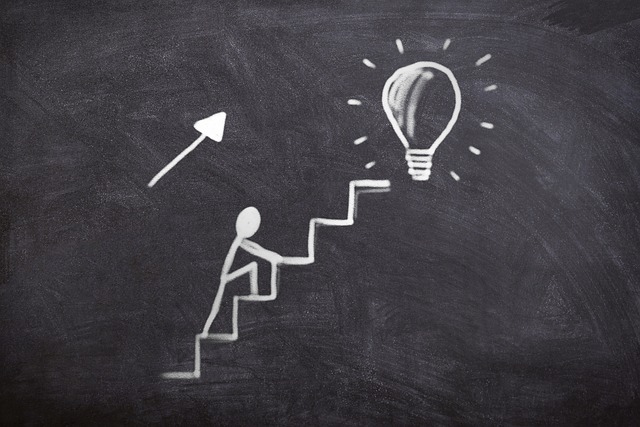
申し込みから利用開始までの流れを、この記事で一番おすすめしている「BizAir」を例にとってご案内します。
STEP 1 WEB申し込み
STEP 2 オペレーターから連絡
STEP 3 端末配達
STEP 4 コンセントに挿して開通
順番に詳しく見ていきましょう。
公式サイトの「WEBお申し込み」ボタンをタップすると、入力フォームが出てきます。
入力フォームには下記の項目があるため、これらを入力します。
・端末
・契約台数
・カラー
・機種代金のお支払方法
・料金プラン
・オプションサービス
・お客様情報をご入力ください
入力が終わったら確認画面に進むので、入力内容に間違いがない事を確認し完了を押すと申し込み完了です。
オペレーターから申し込み確認の連絡が来るため、申し込み内容に間違いがないかオペレーター側と申し込んだ側で再度確認をします。
端末が最短3日で送られてきます。コンセントに挿すだけで使えるWiFiなので、届くまでに準備することは特にありません。
端末が届いてコンセントに挿し電源を入れたら、開通完了です。
流れは以上となります。
面倒な準備が全く必要ないため、気軽にWiFiを利用開始できます!

よくある質問とその答えをまとめています。
スマホと同じ電波を使うので、しっかりと暗号化され、高い安全性が保たれています。
自分以外の誰も接続していないクローズドなWi-Fiなので、他人に盗み見をされる心配もありません。
カード情報や個人情報のやりとり、仕事のデータを扱うなら、公共の無料Wi-Fiよりも、置き型WiFi(ホームルーター)がおすすめです
置き型WiFi(ホームルーター)は、Wi-Fi(無線LAN)の親機となるので、ノートパソコンやスマートフォン、タブレット端末といった Wi-Fi 対応の子機と複数台同時接続し、それらをモバイル通信回線経由でインターネットに繋げてくれます。
データ通信量に制限はありません。使い放題のネット回線です。
ただし一度にデータ通信をやりすぎると、利用が制限されることがあります。
置き型WiFi(ホームルーター)は電波を利用して通信を行うため、コンクリートの壁などに弱いです。
コンクリートの壁の前に置いている場合は窓の近くへ置いてみると改善するかもしれません。
またテレビや冷蔵庫など、家電製品の電波と重なってWiFiの通信が遅くなることもあります。
テレビや冷蔵庫など家電製品の近くに置いている場合は、家電製品から離れた場所に置くと改善するかもしれません。
置き型WiFi(ホームルーター)の通信速度ですと、オンラインゲームをやるにはパワー不足で不都合を感じるかもしれません。
オンラインゲームをしたい方は、光回線が適しています。
BizAirの場合は登録住所以外の場所でも使えます。
また今回の記事でおすすめした、UQ WiMAX「Speed Wi-Fi HOME 5G L12」も登録住所以外の場所でも使えますが、引っ越しで住所が変わる場合は利用先住所の変更は不要ですが、契約住所の変更は必要です。
ただしWIFiによっては(ドコモhome 5G,SoftBank Airなど)、登録住所以外の場所では使うことができないこともあります。

最後にこの記事の内容を簡単にまとめます!
・置き型WiFi(ホームルーター)は工事が不要でコンセントに挿すだけで設置が可能
・工事がないためすぐに利用できる
・ヘビーユーザー以外の方は置き型WiFi(ホームルーター)がおすすめ
・どのWiFiが良いかは、通信速度、費用、接続可能台数などで異なる。
・置き型WiFi(ホームルーター)は個人向けが多いが、法人向けのものもある。
・法人向け置き型WiFi(ホームルーター)で一番のおすすめは「BizAir」
・WiFiの申し込みから利用開始までの流れは簡単
置き型WiFi(ホームルーター)は工事不要でコンセントに挿すだけで使えるため、申し込みから利用開始までの流れがスムーズです。
また「置き型WiFi(ホームルーター)は個人向け」とされていますが、実際には法人向けのものもあることが、この記事からわかるかと思います。
この記事が、個人で自宅で置き型WiFi(ホームルーター)を使いたいという方に加えて、法人で使いたいと考えている方のお役に立てていたら幸いです。